来源:小编 更新:2025-11-09 04:13:37
用手机看
最近是不是遇到了一个让人头疼的问题?那就是系统自带扫描工具用不了,是不是感觉手头的工作都受到了影响?别急,今天就来给你详细解析一下这个问题,让你轻松解决烦恼!
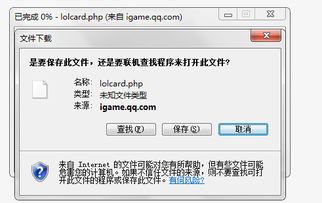
首先,让我们来了解一下这个问题。当你尝试使用系统自带的扫描工具时,是不是发现它突然罢工了?屏幕上显示着“无法启动扫描工具”的字样,让你不禁皱起了眉头。这种情况在Windows、MacOS、Linux等操作系统上都有可能出现。
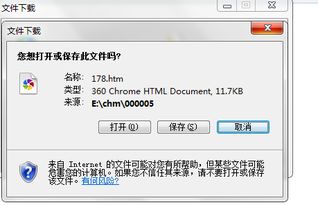
那么,为什么会出现这种情况呢?以下是一些可能的原因:
1. 软件冲突:有时候,其他软件与系统自带的扫描工具存在冲突,导致扫描工具无法正常运行。比如,某些杀毒软件可能会阻止扫描工具的启动。
2. 系统文件损坏:系统文件损坏也是导致扫描工具无法使用的原因之一。当系统文件出现问题时,扫描工具可能无法正常读取和执行任务。
3. 驱动程序问题:扫描工具需要与硬件设备(如扫描仪、摄像头等)进行通信。如果驱动程序出现问题,扫描工具就无法正常工作。
4. 权限问题:在某些情况下,用户可能没有足够的权限来运行扫描工具。这通常发生在多用户环境中,如公司或学校。
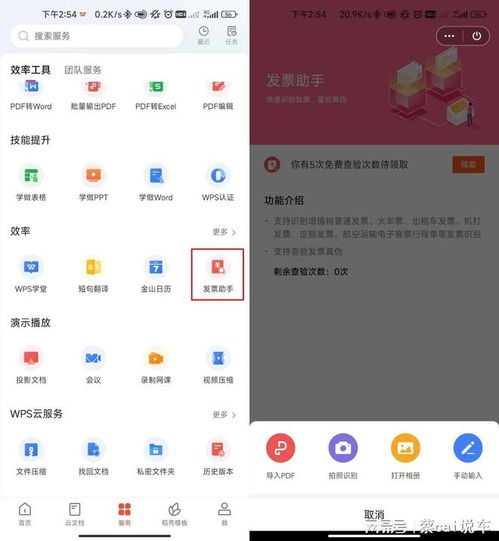
针对以上原因,以下是一些解决方法:
1. 检查软件冲突:首先,尝试关闭其他正在运行的软件,特别是那些可能与扫描工具冲突的软件。如果问题解决,那么可以尝试重新安装扫描工具。
2. 修复系统文件:使用系统自带的工具(如Windows的“系统文件检查器”)来修复损坏的系统文件。在Windows系统中,你可以通过以下步骤进行操作:
- 打开“运行”对话框(按Win + R键)。
- 输入“sfc /scannow”并按Enter键。
- 等待系统文件检查器完成扫描和修复。
3. 更新驱动程序:检查并更新扫描工具和硬件设备的驱动程序。在Windows系统中,你可以通过以下步骤进行操作:
- 打开“设备管理器”(按Win + X键,然后选择“设备管理器”)。
- 找到扫描工具或硬件设备,右键点击并选择“更新驱动程序”。
- 选择“自动搜索更新的驱动程序软件”或手动下载驱动程序。
4. 检查权限:确保你有足够的权限来运行扫描工具。在多用户环境中,你可以尝试以管理员身份登录系统,然后尝试运行扫描工具。
为了避免类似问题再次发生,以下是一些预防措施:
1. 定期更新软件和驱动程序:保持软件和驱动程序的最新状态,可以减少出现问题的可能性。
2. 备份系统文件:定期备份系统文件,以便在出现问题时快速恢复。
3. 使用可靠的杀毒软件:选择一款可靠的杀毒软件,可以有效防止恶意软件对系统文件的破坏。
4. 合理分配权限:在多用户环境中,合理分配权限,确保每个用户都有足够的权限来运行必要的软件。
系统自带扫描工具用不了这个问题虽然让人头疼,但只要掌握了正确的方法,就能轻松解决。希望这篇文章能帮助你解决烦恼,让你的工作更加顺畅!